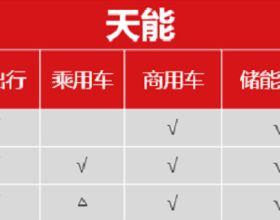大家電腦是不是有遇到這樣的問題,為了減少繁瑣的工作操作,想開啟電腦的時候系統會自動開啟某些軟體,雖然選擇可以透過第三方軟體來開啟,但是為了電腦安全不想安裝一些軟體,其實電腦可以透過系統自帶的任務計劃了操作的,今天教大家怎麼在電腦開機的時候自帶啟動某些軟體,趕緊試試看吧。
一、電腦win7系統開啟任務計劃程式的方法。
Win7旗艦版計劃任務一項可以將任何指令碼、程式或文件安排在某個時間執行的程式工具,功能包括計劃任務在每天、每星期、每月或某些時刻執行、更改任務的計劃、停止計劃的任務、自定義某個任務在某個時刻的執行方式,那麼Win7旗艦版計劃任務如何開啟呢?
方法如下
1、 從桌面左下角的【開始】,點選【所有程式】。
2、點選開啟【附件】。
3、 點選【系統工具】,找到並開啟【任務計劃】。
4、在視窗右側操作介面,點選【建立基本任務】。
5、 彈出【建立基本任務】嚮導後,在建立基本任務右側,輸入名稱和名稱的描述,比如自動開啟PS,點選下一步。
6、選擇該任務計劃的執行方式,執行方式分為:每天,每週,每月,一次,計算機啟動時,當前使用者登入時,或者當特定時間被記錄時七種方式,這裡選擇【每天】,點選【下一步】。
7、選擇開始執行的時間的時候,注意如果有跨時區的情況就在跨時區同步上打上√。另外,你也可以選擇隔天執行時間,預設是每隔一天時間執行一次,點選【下一步】。
8、 進入【操作】介面,操作設定這裡分為【啟動程式】【傳送電子郵件】【顯示訊息】這裡請選擇【啟動程式】。
9、 如果在啟動程式中新增執行程式的路徑,點選【瀏覽】。
10、 我們就選擇桌面的PS快捷方式,而新增引數和起始於可加可不加,點選【下一步】。
11、 點選下一步,所有的設定項系統會在此顯示,點選完成即可。
12、 設定完成後,在任務計劃程式庫中,我們可以看到新新增的任務計劃PS。如果還需要修改相應引數,雙擊進入修改即可。
二、電腦Win10系統開啟任務計劃程式三種方法。
方法一:
在Windows10系統桌面,我們右鍵點選“此電腦”圖示,在彈出選單中選擇“管理”選單項。
這時就會開啟計算機管理視窗,在左側邊欄點選“任務計劃程式”快捷連結。
這時在右側的視窗中就會開啟任務計劃程式的主介面了。
方法二:
1、win10系統下,滑鼠右鍵點選“開始”圖示按鈕,在彈出的選單選項框中找到“控制面板”選項並點選它。
2、點選“控制面板”選項後,這個時候系統會開啟“控制面板”對話視窗。
3、在開啟的“控制面板”對話視窗中,將檢視方式選擇為“大圖示”模式。
4、在大圖示檢視方式下,找到“管理工具”選項並點選它。
5、點選管理工具選項後,這個時候會開啟“管理工具”視窗。
6、在管理工具視窗中,找到“任務計劃程式”選項並點選它。
方法三:
我們也可以右鍵點選桌面左下角的Windows徽標鍵,在彈出選單中選擇“執行”選單項。
在開啟的Windows10執行視窗中,輸入命令taskschd.msc,然後點選確定按鈕,也可以開啟任務計劃程式視窗。
以上分享電腦win系統開機自動開啟軟體的方法就分享到這裡了,如果大家有不同的看法歡迎留言。